电脑的视频怎么传到手机上 把电脑上的视频文件传到手机上的方法
更新时间:2024-02-27 15:25:54作者:huige
很多人在电脑中看一些电视剧或者小视频的时候,都喜欢将其下载到电脑中进行存储,有时候想要传到手机上,可是有很多人并不知道电脑的视频怎么传到手机上吧,其实方法挺简单的,可以利用qq或者微信等工具来传输,接下来就由笔者给大家详细介绍一下把电脑上的视频文件传到手机上的方法。
方法如下:
1、电脑打开【QQ】输入账号和密码,点击【登录】。
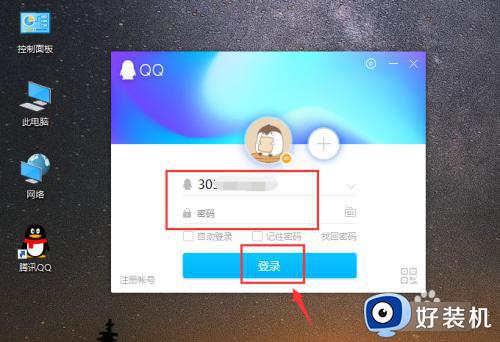
2、登录成功后,点击【联系人】再点击“我的设备”。
注意:你的手机也要登录QQ,这样才能发送视频。
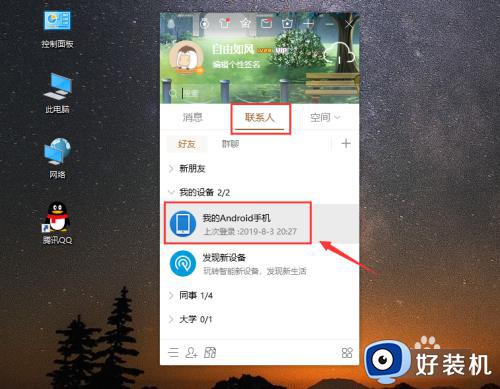
3、电脑打开视频的文件夹,拖动视频到【我的设备】聊天页面。
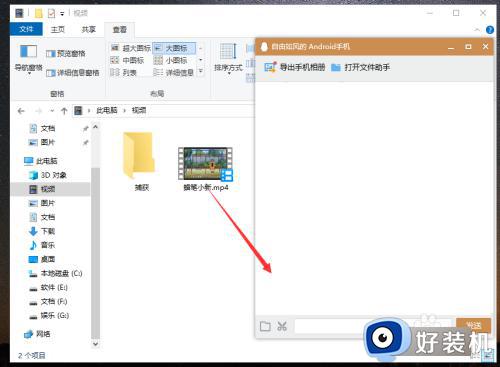
4、完成后,聊天页面就可以发送文件到手机QQ了,不要关闭页面,等待它发送完成。
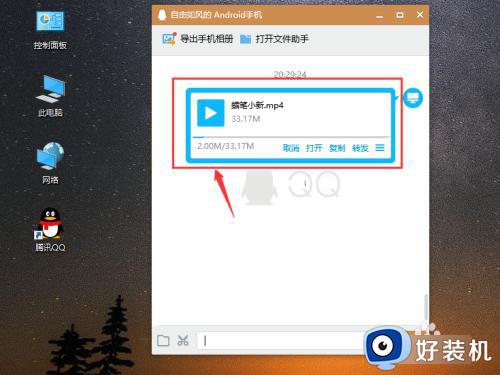
5、文件发送成功后,视频下方会出现“已发送”如图所示。

6、你打开手机QQ,点击【我的电脑】如图所示。
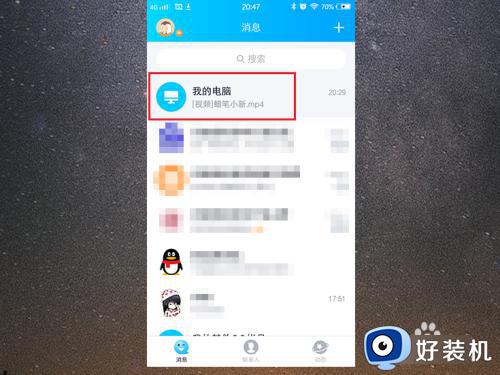
7、进入我的电脑聊天页面,就可以看到从电脑发送的视频,如图所示。
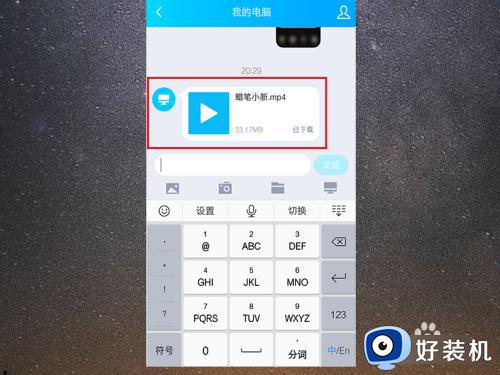
8、从手机桌面,点击打开【文件管理】进入手机存储页面。
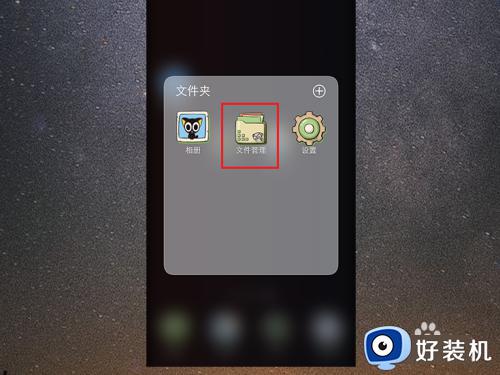
9、在手机存储页面,点击【tencent】文件夹。
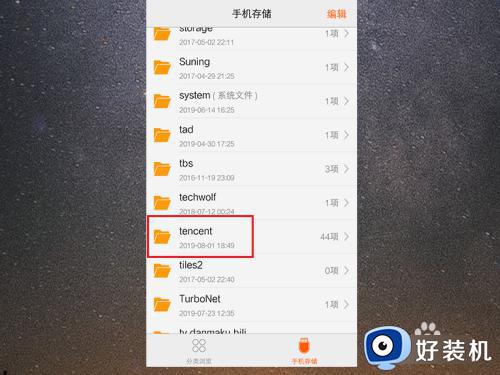
10、进入tencent文件夹后,点击【QQfile_recv】文件夹。
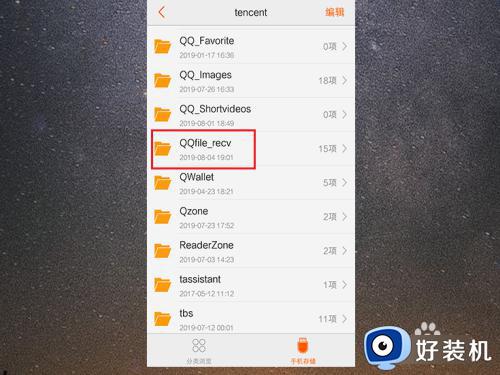
11、打开QQfile_recv文件夹后,你就可以找到视频了,这样电脑就成功把视频传到手机上了。
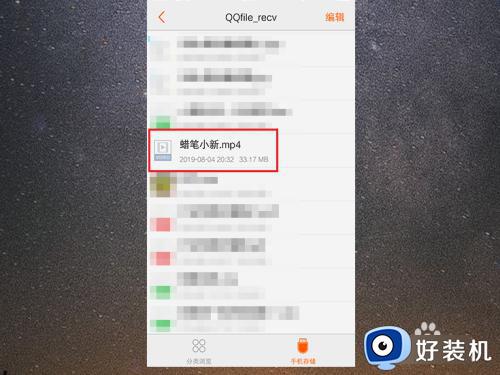
以上给大家介绍的就是电脑的视频传到手机上的详细方法,大家如果有需要的话,那就学习上述方法步骤来进行传输,希望可以帮助到大家。
电脑的视频怎么传到手机上 把电脑上的视频文件传到手机上的方法相关教程
- 电脑迅雷下载的视频传到手机的方法 电脑上迅雷下载的视频怎么传到手机上
- ios传文件怎么传到windows系统 ios传文件上传到windows系统的方法
- 怎么把视频投屏到电视上播放 手机里的视频怎么在电视里放
- 华为手机华为电脑怎么互传文件 华为手机和华为电脑如何传文件
- iphone视频怎样传到windows电脑 iphone视频传到windows电脑的方法步骤
- wps如何把视频上传 wps视频上传步骤
- 抖音怎么上传视频 抖音上传视频的步骤
- 苹果手机视频拷到电脑0kb解决方法
- 快手视频怎么删除 快手如何删除自己的视频作品
- 微信文件怎么传到电脑上 怎样把手机微信传到电脑上去
- 电脑无法播放mp4视频怎么办 电脑播放不了mp4格式视频如何解决
- 电脑文件如何彻底删除干净 电脑怎样彻底删除文件
- 电脑文件如何传到手机上面 怎么将电脑上的文件传到手机
- 电脑嗡嗡响声音很大怎么办 音箱电流声怎么消除嗡嗡声
- 电脑我的世界怎么下载?我的世界电脑版下载教程
- 电脑无法打开网页但是网络能用怎么回事 电脑有网但是打不开网页如何解决
电脑常见问题推荐
- 1 b660支持多少内存频率 b660主板支持内存频率多少
- 2 alt+tab不能直接切换怎么办 Alt+Tab不能正常切换窗口如何解决
- 3 vep格式用什么播放器 vep格式视频文件用什么软件打开
- 4 cad2022安装激活教程 cad2022如何安装并激活
- 5 电脑蓝屏无法正常启动怎么恢复?电脑蓝屏不能正常启动如何解决
- 6 nvidia geforce exerience出错怎么办 英伟达geforce experience错误代码如何解决
- 7 电脑为什么会自动安装一些垃圾软件 如何防止电脑自动安装流氓软件
- 8 creo3.0安装教程 creo3.0如何安装
- 9 cad左键选择不是矩形怎么办 CAD选择框不是矩形的解决方法
- 10 spooler服务自动关闭怎么办 Print Spooler服务总是自动停止如何处理
